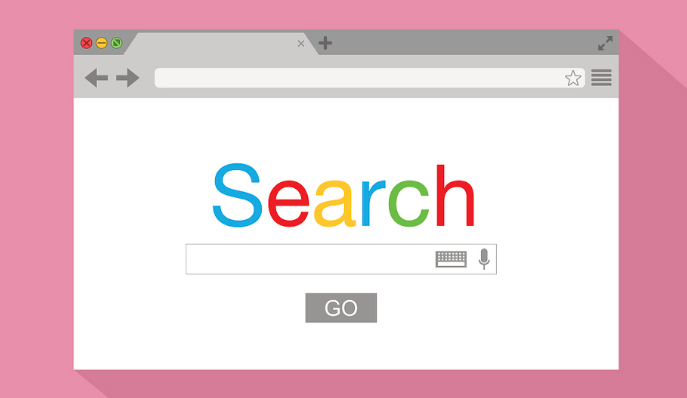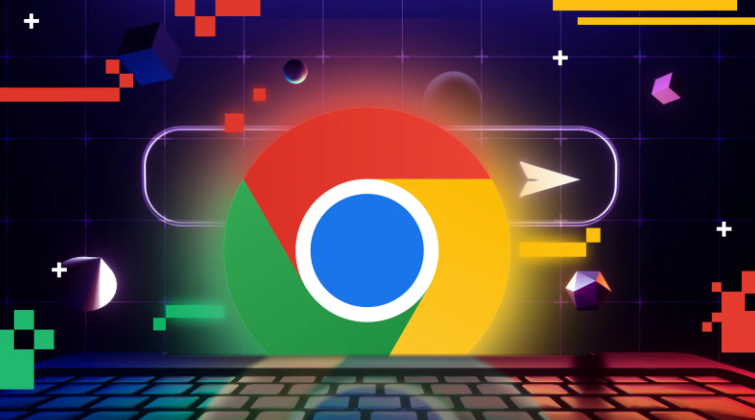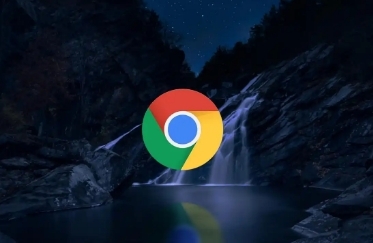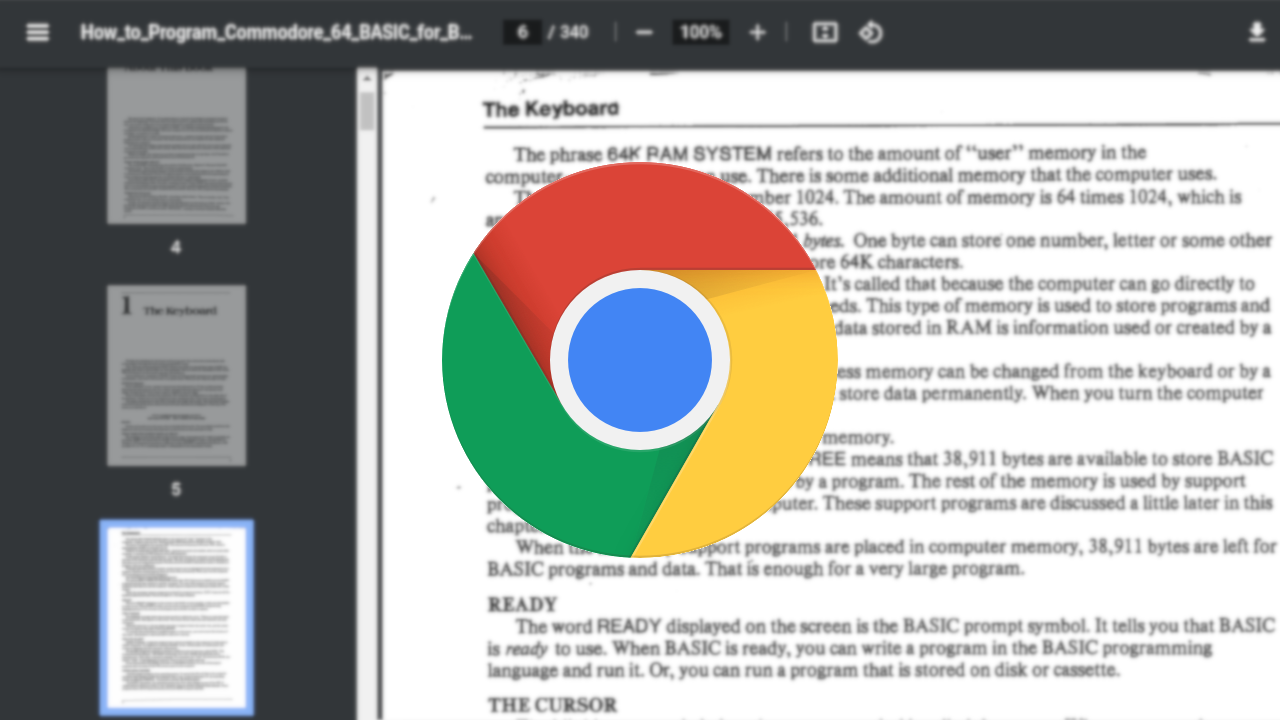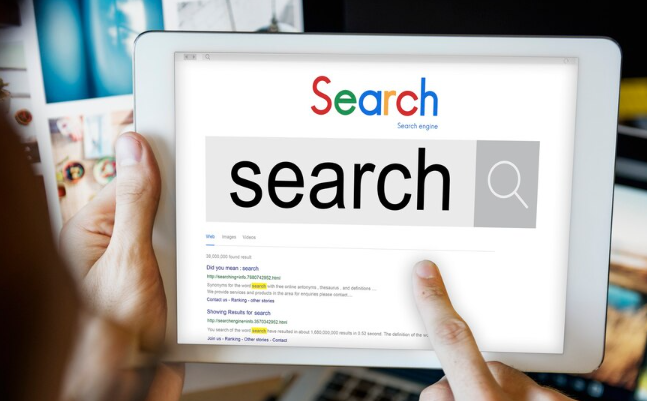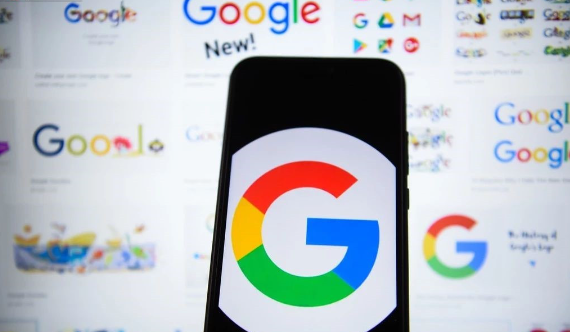教程详情
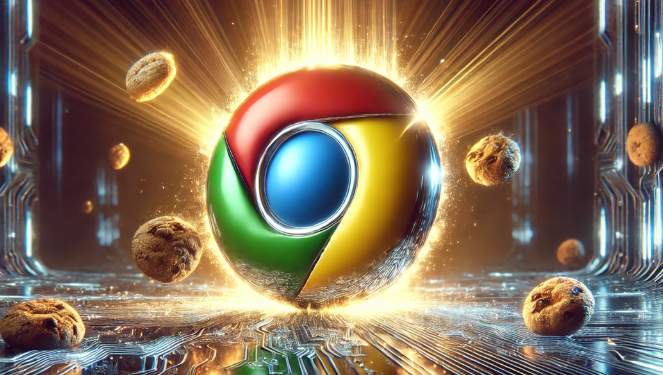
1. 检查网络连接:确保设备已正常连接到互联网。可以尝试打开其他网页,如果其他网页能够正常加载,说明网络连接正常;如果其他网页也无法打开,则需要检查网络设置、路由器等,解决网络连接问题后再尝试打开谷歌浏览器的设置页面。
2. 关闭并重新打开浏览器:有时候浏览器可能出现临时故障,导致设置页面无法打开。点击右上角的关闭按钮,完全退出谷歌浏览器,然后再次双击浏览器图标或通过快捷方式重新打开浏览器,尝试进入设置页面。
3. 检查浏览器扩展程序:某些浏览器扩展程序可能与浏览器的设置功能发生冲突,导致设置页面无法正常打开。在浏览器中点击菜单(三个点),选择“更多工具”,然后点击“扩展程序”。在扩展程序列表中,逐个禁用扩展程序,禁用后尝试打开设置页面。如果禁用某个扩展程序后设置页面能够正常打开,那么可能是该扩展程序引起的问题,可以考虑删除或更换该扩展程序。
4. 清除浏览器缓存和数据:浏览器缓存和数据可能存在损坏,影响设置页面的打开。在浏览器中点击菜单,选择“设置”,然后在设置页面中找到“隐私和安全”部分,点击“清除浏览数据”。在弹出的窗口中,选择清除全部时间范围的数据,包括缓存、Cookie、历史记录等,清除完成后重启浏览器,再尝试打开设置页面。
5. 检查系统时间和日期:系统的时间和日期不正确可能导致浏览器出现异常,包括无法打开设置页面。在系统中查看并修改时间和日期,确保其准确无误,然后重新启动浏览器进行尝试。
6. 以管理员身份运行浏览器:在某些情况下,浏览器可能由于权限不足而无法正常打开设置页面。右键点击谷歌浏览器的快捷方式图标,选择“以管理员身份运行”。在管理员权限下,再次尝试打开设置页面,看是否能够正常访问。
7. 更新浏览器:使用的谷歌浏览器版本可能存在漏洞或兼容性问题,导致设置页面无法打开。点击浏览器右上角的菜单按钮,选择“帮助”,然后点击“关于Google Chrome”。浏览器会自动检查是否有可用的更新,如果有,按照提示进行更新操作。更新完成后,重新启动浏览器,查看设置页面是否能够正常打开。